国家科技成果在线登记系统Word下载.docx
《国家科技成果在线登记系统Word下载.docx》由会员分享,可在线阅读,更多相关《国家科技成果在线登记系统Word下载.docx(33页珍藏版)》请在冰豆网上搜索。
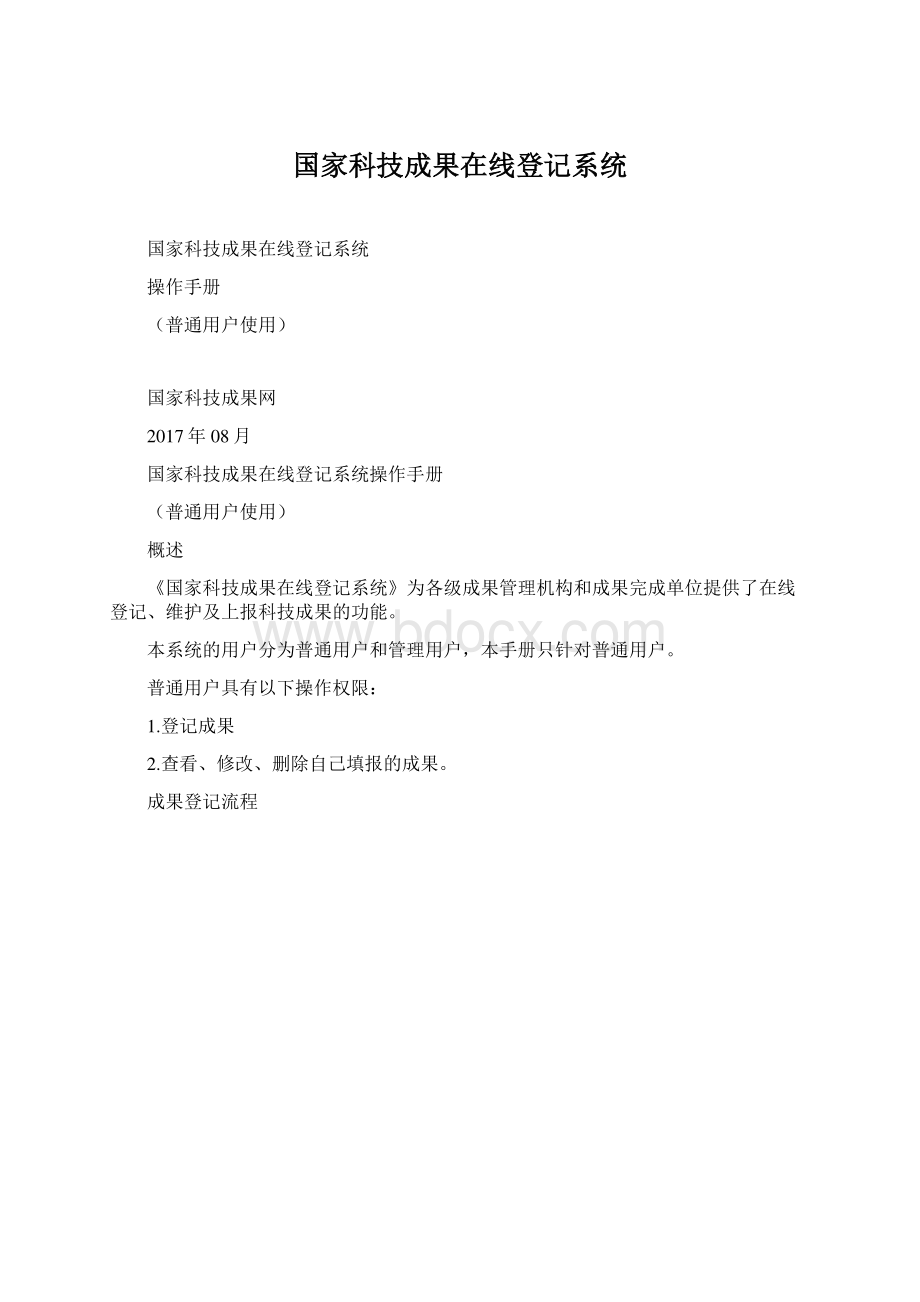
图2-2
输入预置的用户名和密码后,即可进入成果登记主页面:
图2-3
系统功能操作说明
如图2-3,《国家科技成果在线登记系统》提供了以下主要功能:
“成果信息维护”、“有转化需求成果的信息维护”和“用户口令修改”。
用户口令修改
由于用户密码都是管理员预置的,所以用户首次登录后,在正式录入成果信息前,为了确保信息安全,一定要更改密码。
点击图2.3左侧的“用户口令修改”,即可进行密码修改。
图3-1
修改后,需按“提交”按钮保存所做的修改。
成果信息维护
点击图2-3左侧的“成果信息维护”,即可在线登记、修改和删除科技成果信息。
图3-2
特别说明:
3.在线登记系统的成果指标项与脱机版登记系统9.0一致。
1.新增成果
点击图3-2的“录入新的成果”,页面显示如下:
图3-2-1
用户需首先录入成果的基本信息,录入完成后按“保存”按钮保存,系统会提示:
图3-2-2
继续按“确定”按钮后,系统引导用户进入成果信息录入主页面:
图3-2-3
如图3-2-3中指标内容导航栏所示,登记成果的信息由以下八个部分组成:
4.成果概况
5.成果立项、评价情况
6.知识产权、成果转移转化情况(应用技术类成果)
7.第一完成单位情况
8.合作完成单位情况
9.成果完成人名单
10.评价委员名单
11.评价证书内容
点击导航栏上的链接,即可进入相关成果信息的录入。
12.“成果概况”的录入
点击导航栏上的“成果概况”的链接,即可进入“成果概况”的信息录入界面:
图3-2-4
依据系统提示据实录入后,按“保存”按钮保存,即可完成“成果概况”的信息录入。
13.“成果立项、评价情况”的录入
点击导航栏上的“成果立项、评价情况”的链接,即可进入“成果立项、评价情况”的信息录入界面:
图3-2-5
依据系统提示据实录入后按“保存”按钮保存,即可完成“成果立项、评价情况”的信息录入。
14.“知识产权、成果转移转化情况”的录入
点击导航栏上的“知识产权、成果转移转化情况”的链接,即可进入“知识产权、成果转移转化情况”的信息录入界面:
图3-2-6
15.如知识产权形式包含专利信息,则需选中“专利”形式,如图3-2-6-1:
图3-2-6-1
“专利”选中后,页面出现“专利详细情况”的链接,点击该链接即可进入该成果的专利信息页面,如图3-2-6-2:
图3-2-6-2
点击“新增”链接,进入专利信息的增加页面,如图3-2-6-3
图3-2-6-3
用户依据屏幕提示录入完专利情况相关信息后,按“保存”按钮完成“新增”,此时系统提示:
图3-2-6-4
按“确定”按钮后,系统重新回到“专利情况”信息主界面如图3-2-6-4:
新增的专利信息显示在列表区,如要继续增加专利信息,只需继续按“新增”按钮即可。
专利的修改、删除参见下面“合作完成单位”的修改、删除的操作说明,这里不再赘述。
专利增加后,再次点击导航栏上的“知识产权、成果转移转化情况”链接进入“知识产权、成果转移转化情况”的增加页面,输入相关信息后,按“保存”按钮成新增“知识产权、成果转移转化情况”信息的保存,系统提示:
16.专利情况增加后,一定要回到“知识产权、成果应用情况”的增加页面(图3-2-6-1),并且确认“知识产权形式”选择了“专利”后按“保存”按钮保存。
17.如知识产权形式包含软件著作权信息,则需选中“软件著作权”形式,如图3-2-6-5:
页面显示“软件著作权登记号”及“软件著作权名称”的录入框,用户可最多录入三项软件著作权信息。
图3-2-6-5
18.“第一完成单位”的录入
点击导航栏上的“第一完成单位”的链接,即可进入“第一完成单位”的信息录入界面:
图3-2-7
依据系统提示据实录入后按“保存”按钮保存,即可完成“第一完成单位”的信息录入。
19.“合作完成单位”的录入
点击导航栏上的“合作完成单位”的链接,即可进入“合作完成单位”的信息录入界面:
图3-2-8
20.新增合作单位信息:
在如图3-2-8的页面中,点击“新增”即可录入新的合作完成单位信息:
图3-2-9
用户依据屏幕提示录入完合作完成单位相关信息后,按“保存”按钮完成“新增”,此时系统提示:
图3-2-10
按“确定”按钮后,系统重新回到“合作完成单位”信息主界面如图3-2-11:
图3-2-11
新增的合作单位信息显示在列表区,如要继续增加合作完成单位信息,只需继续按“新增”按钮即可。
21.修改合作单位信息:
如要修改合作单位“清华大学”的信息,只需在如图3-2-11的页面中点击“清华大学”对应的“修改”链接,即可进入该信息的修改页面,如图3-2-12:
图3-2-12
修改相关信息后按“保存”按钮完成修改,系统提示如图3-2-13:
图3-2-13
22.删除合作单位信息:
如要删除合作单位“清华大学”的信息,只需在如图3-2-11的页面中点击“清华大学”对应的“删除”链接,系统提供删除保护,提示如图3-2-13:
用户如确认删除则按“确定”按钮,如取消删除则按“取消”按钮。
23.“成果完成人名单”的录入
点击导航栏上的“成果完成人名单”的链接,即可进入“成果完成人名单”的信息录入界面:
图3-2-14
“成果完成人名单”信息的增加、修改、删除的操作方法参照“合作完成单位”,不再赘述。
24.“评价委员会名单”的录入
点击导航栏上的“评价委员会名单”的链接,即可进入“评价委员会名单”的信息录入界面:
图3-2-15
“评价委员会名单”信息的增加、修改、删除的操作方法参照“合作完成单位”,不再赘述。
25.“评价证书内容”的录入
点击导航栏上的“评价证书内容”的链接,即可进入“评价证书内容”的信息录入界面:
图3-2-16
依据系统提示据实录入后按“保存”按钮保存,即可完成“评价证书内容”的信息录入。
26.“保存”的成果只有通过“完整性检查”才能“提交”,即用户“提交”时,系统会自动进行完整性检查,如果信息不完整,系统会提示如下:
用户需按系统提示将信息补充完整后方可提交。
27.没有“提交”的成果,只有该成果的登记用户可以看到,审核员看不到。
1.查询成果
进入“成果信息维护”主页面,如图3-2,可通过“成果名称”、“完成单位”、“审核状态”、“上报状态”、“录入时间”等查询入口找到相关成果。
如:
查询成果的“完成单位”是“化工大学”、成果的“录入时间”是“2014-12-12”的成果,则在“完成单位”后输入“化工大学”,录入时间范围选择“2014-12-12”,然后按“查询”按钮提交查询,系统自动将符合查询条件的成果显示出来,参见图3-2-17。
图3-2-17
点击列表中的某条成果的成果名称,即可查看该成果的所有相关信息。
28.成果名称、完成单位的查询均为模糊查询,用户可通过输入成果名称、完成单位所包含的关键词进行查询。
1.修改成果
进入“成果信息维护”主页面,如图3-2,通过查询找到要修改的成果,如:
“优异丝瓜种质的发掘及设施多用品种的创制与应用”,点击其对应的“修改”链接,即可进入该成果的修改页面,如图3-2-18:
图3-2-18
点击导航栏的链接即可进入成果相关内容的修改。
这里仅以其中的“知识产权、成果转移转化情况”和“成果完成人名单”的修改为例进行说明。
29.“知识产权、成果转移转化情况”的修改
在如图3-2-18的页面中,点击导航栏上的“知识产权、成果转移转化情况”链接进入“知识产权、成果应用情况”的修改页面:
图3-2-19
如果其中的专利情况需要修改,则点击“专利详细情况”的链接,进入该成果的专利页面,如图3-2-20:
图3-2-20
点击要修改专利,如:
“一种丝瓜杂交育种方法”对应的“修改”链接,进入该专利的修改页面,如图3-2-21:
图3-2-21
修改后按“保存”按钮完成专利信息的修改,系统提示:
图3-2-22
专利修改后,再次点击导航栏上的“知识产权、成果转移转化情况”链接进入“知识产权、成果转移转化情况”的修改页面,修改相关信息后,按“保存”键完成“知识产权、成果转移转化情况”信息的修改,系统提示:
30.专利情况修改后,一定要回到“知识产权、成果转移转化情况”的修改页面(图3-2-19),并且确认“知识产权形式”选择了“专利”后按“保存”保存所做的修改。
31.“成果完成人名单”的修改
在如图3-2-18的页面中,点击导航栏上的“成果完成人名单”链接进入“成果完成人名单”的显示页面,如图3-2-23:
图3-2-23
如修改完成人“夏某某”的信息,则点击其对应的“修改”链接进入该完成人的修改页面,如图:
图3-2-24
修改相应的信息后按“保存”按钮保存该完成人信息的修改,系统提示:
32.已上报的成果不允许修改,见图3-2,如果某成果的“上报状态”标示为“已上报”,则该成果后不显示“修改”链接;
如需要修改,则需由本机构的管理用户向上级机构申请退回,待上级机构退回后方可修改。
1.删除成果
进入“成果信息维护”主页面,如图3-2,通过查询找到删除的成果,如:
“优异丝瓜种质的发掘及设施多用品种的创制与应用”,点击其对应的“删除”链接,系统提供删除保护,提示如图3-2-24-1:
图3-2-24-1
33.确认删除后,系统将删除该成果相关的所有信息,即:
“成果概况”、“成果立项、评价情况”、“知识产权、成果转移转化情况(应用技术类成果)”、“第一完成单位情况”、“合作完成单位情况”、“成果完成人名单”、“评价委员名单”、“评价证书内容”,因此用户需谨慎操作。
34.已上报的成果不允许删除,见图3-2,如果某成果的“上报状态”标示为“已上报”,则该成果后不显示“删除”链接;
如需要删除,则需由本机构的管理用户向上级机构“申请退回”,待上级机构“退回”后方可修改。
1.上传附件
“上传附件”:
即将成果的相关资料上传给系统。
进入“成果信息维护”主页面,如图3-2,通过查询找到要上传附件的成果,如:
“优异丝瓜种质的发掘及设施多用品种的创制与应用”,点击其对应的“修改”链接,进入该成果的修改页面,如图3-2-18,继续点击导航栏的“上传附件”链接,进入“上传附件”页面,如图3-2-25:
图3-2-25
点击“上传附件”按钮,系统提示用户选择上传文件,如图3-2-26:
图3-2-26
点击“文件浏览”按钮,选择要上传的文件,如:
“国家科技成果登记系统常见问题解答.doc”,然后按“开始上传”按钮,待系统提示“上传成功”后,按“确认”按钮返回“上传附件”主页面,如图:
3-2-27:
图3-2-27
这时页面显示出已上传成功的文件列表,用户需按“保存”按钮,保存“上传附件”信息。
如果用户想继续上传文件,只需点击图3-2-27中的“上传附件”链接即可。
2.打印成果
用户可通过本系统将指定成果生成word文档并下载到本地后,实现线下打印。
进入“成果信息维护”主页面,如图3-2,通过查询找到要打印的成果,如:
“优异丝瓜种质的发掘及设施多用品种的创制与应用”,点击其对应的“生成word文档打印”链接,系统提示:
图3-2-28
按“确定”按钮后,系统提示打开或保存该文档,用户应选择“另存”,将该成果的word文档保存到本地,从而实现成果信息的离线打印,打印格式为成果登记表的标准格式。
3.完整性检查
系统的“完整性检查”可帮助用户找到漏填的成果信息的必填项。
进入“成果信息维护”主页面,如图3-2,通过查询找到要检查完整性的成果,如:
“优异丝瓜种质的发掘及设施多用品种的创制与应用”,点击成果名称或修改链接,进入查询或修改页面,系统在查询和修改的主页面均提供了“完整性检查”链接:
图3-2-29
点击“完整性检查”按钮,如果该成果的所有必填项均已填写,则“系统”提示:
图3-2-30
反之,则系统将未填的必填项一一说明,如图3-2-30:
4.特别说明
35.红色字体的指标项为必填项。
36.依据成果类别的不同,成果查询或修改页面中的导航栏也有所不同:
应用技术类成果的内容导航栏:
软科学、基础理论类成果的内容导航栏:
37.在成果的增加和修改页面,系统提供了相关帮助信息。
点击“帮助”按钮,即可查看该页面所有相关成果指标项的解释。
例如:
在如图3-2-4的“成果概况”录入界面,点击“帮助”按钮后系统显示“成果概况”相关指标项的含义,如图:
图3-2-31
38.“成果信息维护”主页面如图3-2所示:
内容显示区分为“我登记的成果”、“我上报的成果”和“我被退回的成果”。
进入“成果信息维护”主页面时缺省显示“我登记的成果”列表信息。
点击“我上报的成果”的链接,系统显示“我上报的成果”列表信息,如图3-2-32,即为我登记的并已由管理用户上报给上级登记机构的成果列表信息。
图3-2-32
已上报的成果不能修改或删除。
如果某条已上报但需要修改的成果在此页面的“是否退回”状态显示的是“被退回”,则该条成果可以修改或删除。
点击“我被退回的成果”的链接,系统显示“我被退回的成果”列表信息,
图3-2-33
如图3-2-33,即为我登记的并已由上级登记机构“退回”的成果列表信息。
点击“退回原因”下的“原因”,即可了解某成果被退回的原因。
有转化需求成果信息维护
点击图2-3左侧的“有转化需求成果”,即可在线登记、修改和删除有转化需求的成果信息。
图3-3
1.新增有转化需求的成果
点击图3-3的“录入新的成果”,页面显示如下:
图3-3-1
用户需首先录入有转化需求成果的基本信息,录入完成后按“保存”按钮保存,系统会提示:
图3-3-2
继续按“确定”按钮后,系统引导用户进入有转化需求成果的信息录入主页面:
图3-3-3
如图3-3-3中指标内容导航栏所示,有转化需求成果的信息包含以下六部分内容:
39.科技成果信息(有转化需求)
40.技术状况
41.市场状况
42.转化、产业化及融资需求状况
43.管理团队状况;
公司治理结构、管理结构状况;
财务状况
(“第一完成单位”的“单位性质”为“企业”时,需录入该类指标项)
44.评价机构意见
45.科技成果获奖情况
点击图3-3-3中导航栏上的链接,即可进入相关指标项信息的录入。
46.“技术状况”的录入
点击导航栏上的“技术状况”的链接,即可进入“技术状况”的信息录入界面:
图3-3-4
依据系统提示据实录入后按“保存”按钮保存,即可完成“技术状况”的信息录入。
47.“市场状况”的录入
点击导航栏上的“市场状况”的链接,即可进入“市场状况”的信息录入界面:
图3-3-5
依据系统提示据实录入后按“保存”按钮保存,即可完成“市场状况”信息的录入。
48.“转化、产业化及融资需求状况”的录入
点击导航栏上的“转化、产业化及融资需求状况”的链接,即可进入“转化、产业化及融资需求状况”的信息录入界面:
图3-3-6
依据系统提示据实录入后按“保存”按钮保存,即可完成“转化、产业化及融资需求状况”的信息录入。
49.“拟采取的转化(产业化)方式”和“融资用途”均为多选项,当选择“其他”时,需对“其他”方式予以具体说明,否则,用户按“提交”按钮保存时,系统会提示用户,如图3-3-6-1:
图3-3-6-1
50.“管理团队状况;
财务状况”的录入
点击导航栏上的“管理团队状况;
财务状况”的链接,即可进入“管理团队状况;
财务状况”的信息录入界面:
图3-3-7
51.仅当成果“第一完成单位”的“单位性质”为“企业”时,才需录入该类指标项。
52.“毛利率((主营业务收入-主营业务成本)/主营业务收入×
100%)”的单位为“%”(百分比),录入时请注意。
53.“评价机构意见”的录入
点击导航栏上的“评价机构意见”的链接,即可进入“评价机构意见”的信息录入界面:
图3-3-8
依据系统提示据实录入后按“保存”按钮保存,即可完成“评价机构意见”的信息录入。
54.“科技成果获奖情况”的录入
点击导航栏上的“科技成果获奖情况”的链接,即可进入“科技成果获奖情况”的信息录入界面:
图3-3-9
55.一条有转化需求的成果可录入多条“科技成果获奖情况”,其录入、修改、删除的操作请参照“成果信息维护”中“合作完成单位”的操作方法,不再赘述。
1.查询有转化需求的成果
点击图2-3左侧的“有转化需求成果”,进入“有转化需求成果”主页面,如图3-3,可通过“成果名称”、“完成单位”、“战略性新兴产业领域”、“所属高新技术领域”、“其他学科领域”、“审核状态”、“上报状态”、“录入时间”等查询入口找到相关成果。
查询成果的“完成单位”是“清华大学某电子公司”、成果的“录入时间”是“2014-12-14”的成果,则在“完成单位”后输入“清华大学某电子公司”,录入时间范围选择“2014-12-14”,然后按“查询”按钮提交查询,系统自动将符合查询条件的有转化需求的成果显示出来,如图3-3-9:
56.成果名称、完成单位的查询均为模糊查询,用户可通过输入成果名称、完成单位所包含的关键词进行查询。
1.修改有转化需求的成果
点击图2-3左侧的“有转化需求成果”,进入“有转化需求成果”主页面,如图3-3,通过查询找到要修改的成果,如:
“SF6电气设备气体分析方法的故障诊断研究”,点击其对应的“修改”链接,即可进入该成果的修改页面,如图3-3-10:
图3-3-10
点击导航栏的链接即可进入有转化需求的成果相关内容的修改。
57.“有转化需求成果”的修改操作与“成果信息维护”中的“成果修改”操作方法类同,不再赘述。
1.删除有转化需求的成果
点击图2-3左侧的“有转化需求成果”,进入“有转化需求成果”主页面,如图3-3,通过查询找到要删除的成果,如:
“SF6电气设备气体分析方法的故障诊断研究”,点击其对应的“删除”链接,系统提供删除保护,提示如图3-3-11:
图3-3-11
58.确认删除后,系统将删除该成果相关的所有信息,即:
科技成果信息(有转化需求)、“技术状况”、“市场状况”、“转化、产业化及融资需求状况”、“管理团队状况;
财务状况”、“评价机构意见”、“科技成果获奖情况”,因此用户需谨慎操作。
59.已上报的成果不允许删除,见图3-3,如果某成果的“上报状态”标示为“已上报”,则该成果后不显示“删除”链接;
1.打印有转化需求的成果
用户可通过本系统将指定有转化需求的成果打印生成word文档并下载到本地后,实现线下打印。
“SF6电气设备气体分析方法的故障诊断研究”,点击其对应的“生成word文档打印”链接,系统提示:
按“确定”按钮后,系统提示打开或保存该文档,用户应选择“另存”,将该成果的word文档保存到本地,从而实现有转化需求成果信息的离线打印。
2.特别说明
60.红色字体的指标项为必填项。
61.依据成果“第一完成单位”的“单位属性”的不同,成果查询或修改页面中的导航栏也有所不同:
“第一完成单位”的“单位属性”为“企业”时,内容导航栏为:
“第一完成单位”的“单位属性”不是“企业”时,内容导航栏为:
62.有转化需求成果的登记主要用于科技成果转化推介、竞价(拍卖)、挂牌交易、科技与金融结合、科技成果产业化等方面,其信息内容应全部为可公开。